Configuration de rôles de compte et de la hiérarchie des rôles
Vidéo de démonstration Trail Together
Vous souhaitez être guidé pas à pas par un expert pendant que vous travaillez sur cette étape ? Regardez cette vidéo qui fait partie de la série Trail Together.
(Ce clip commence à 29 min 28 s, au cas où vous voudriez revenir en arrière et regarder à nouveau le début de l’étape.)
Récapitulatif
Jusqu'à présent, nous avons créé un nouveau portail, converti des comptes Salesforce en comptes partenaires, converti des contacts en utilisateurs partenaires et configuré un modèle de partage externe. Nous avons bien progressé en trois étapes seulement ! Ce n'est qu'un début. Dans cette étape, nous allons configurer des rôles de compte, examiner comment ils s'intègrent à la hiérarchie des rôles de Salesforce et vérifier la visibilité de quelques opportunités.
La vidéo ci-dessous présente le fonctionnement des rôles de compte.
Attribution de rôles à des utilisateurs
Lorsque nous avons créé des utilisateurs partenaires, nous ne leur avons attribué aucun rôle. Salesforce attribue automatiquement à tous les nouveaux utilisateurs partenaires le rôle Utilisateur partenaire de leur compte. Cependant, si vous souhaitez configurer une hiérarchie dans un compte afin d'utiliser la hiérarchie des rôles de l'organisation pour partager des enregistrements ?
C'est possible.
Souvenez-vous, à l’étape 2 du projet Trailhead, nous avons défini le paramètre du rôle utilisateur partenaire par défaut sur 2 (sous Setup [Configuration] > Digital Experiences [Expériences numériques] > Settings [Paramètres]).
Le paramètre par défaut des rôles de compte est défini sur 1, mais vous pouvez configurer jusqu'à 3 rôles pour des comptes partenaires. Maria a déjà configuré deux rôles par compte partenaire (Utilisateur et Responsable) afin de permettre aux partenaires de partager des opportunités et d'autres enregistrements selon une hiérarchie.
Procédez comme suit pour changer les rôles de quelques utilisateurs partenaires :
- Dans Setup (Configuration), saisissez Users (Utilisateurs) dans la zone Quick Find (Recherche rapide), puis sélectionnez Users (Utilisateurs) | Users (Utilisateurs).
- Cliquez sur Edit (Modifier) en regard de Levy, Barbara.
- Changez son rôle sur Express Logistics and Transport Partner Manager.
- Cliquez sur Save (Enregistrer).
- Suivez la même procédure pour changer le rôle de Sean Forbes en Edge Communications Partner Manager.
Excellent ! Vous avez configuré une petite hiérarchie de rôle dans vos comptes partenaires, qui comprend des responsables partenaires de rang supérieur aux utilisateurs partenaires. Pour pouvoir utiliser la hiérarchie des rôles de l'organisation Salesforce interne pour ces utilisateurs partenaires, ajoutons un responsable de compte réseau à votre organisation en définissant ce rôle comme propriétaire de vos comptes partenaires.
Considérations relatives à l'utilisation de rôles de compte
Vous pouvez avoir jusqu'à trois rôles de compte dans votre organisation, mais ce nombre n'est pas une obligation. Nous recommandons de conserver le paramètre par défaut défini sur un seul rôle de compte, et d'utiliser d'autres mécanismes de partage si vous souhaitez augmenter la visibilité des enregistrements. Une augmentation du nombre de rôles peut affecter les performances.
Les nouvelles organisations peuvent avoir un maximum de 50 000 rôles de compte pour les utilisateurs d’Experience Cloud par défaut. Vous devez contacter le support si vous souhaitez augmenter le nombre de rôles de compte à 100 000 (vous devrez cependant soumettre un examen détaillé de la conception du système pour l’approbation). Le nombre maximal absolu de rôles de compte dans Salesforce est de 500 000, qui nécessite au préalable une approbation spéciale de Salesforce.
Vous pouvez attribuer des rôles de compte uniquement à des utilisateurs externes détenteurs d'une licence Customer Community Plus ou Partner Community.
Ajout d'un responsable de compte réseau à la hiérarchie des rôles
Ajoutons un utilisateur responsable de compte réseau à l'organisation et attribuons son rôle dans la hiérarchie des rôles.
- Dans Setup (Configuration), saisissez Users (Utilisateurs) dans la zone Quick Find (Recherche rapide), puis sélectionnez Users (Utilisateurs) | Users (Utilisateurs).
- Cliquez sur New User (Nouvel utilisateur), puis renseignez les champs ci-dessous.
- Prénom : Maya
- Nom : Pasqua
- E-mail : [votre adresse e-mail]
- Alias : [automatiquement renseigné]
- Nom d'utilisateur : [nom d'utilisateur unique sous le format d'une adresse e-mail]
- Surnom : [doit être unique]
- Rôle : Channel Sales Team
- License : Salesforce
- Profil : Custom: Sales Profile
- Désélectionnez les cases à cocher suivantes : Salesforce CRM Content User (Utilisateur de Salesforce CRM Content) et Receive Salesforce CRM Content Email Alerts (Recevoir les alertes Salesforce CRM Content par e-mail), si elles sont sélectionnées.
- Cochez la case Generate new password and notify user immediately (Générer un nouveau mot de passe et avertir immédiatement l'utilisateur).
- Cliquez sur Save (Enregistrer).
Une fois l'utilisateur créé, vous devriez recevoir un e-mail de vérification de votre compte et de définition de votre mot de passe.
Test de la visibilité des opportunités
Changeons la propriété de quelques enregistrements afin de tester la visibilité des opportunités.
- Dans App Launcher (Lanceur d’application), sélectionnez Accounts (Comptes).
- Cliquez sur Edge Communications.
- Cliquez sur
 et sélectionnez Change Owner (Modifier le propriétaire).
et sélectionnez Change Owner (Modifier le propriétaire). 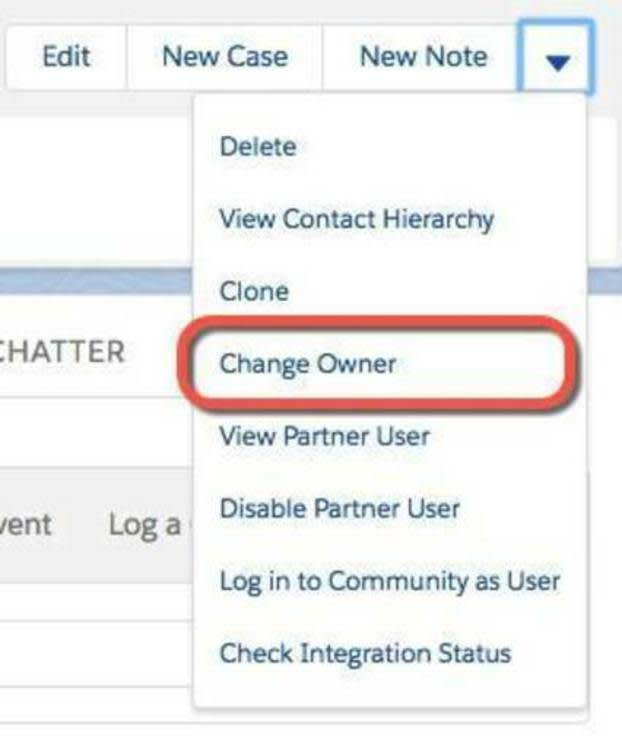
- Recherchez et sélectionnez Maya Pasqua.
- Cliquez sur Submit (Soumettre).
- Dans la liste des opportunités d'Edge Communications Opportunities de l'onglet Related (Associé), sélectionnez Edge Installation.
- Cliquez sur
 , puis sélectionnez Change Owner (Modifier le propriétaire).
, puis sélectionnez Change Owner (Modifier le propriétaire).
- Recherchez et sélectionnez Rose Gonzalez. Si vous ne trouvez pas Rose, définissez d’abord la cible de recherche sur Partner Users (Utilisateurs partenaires).
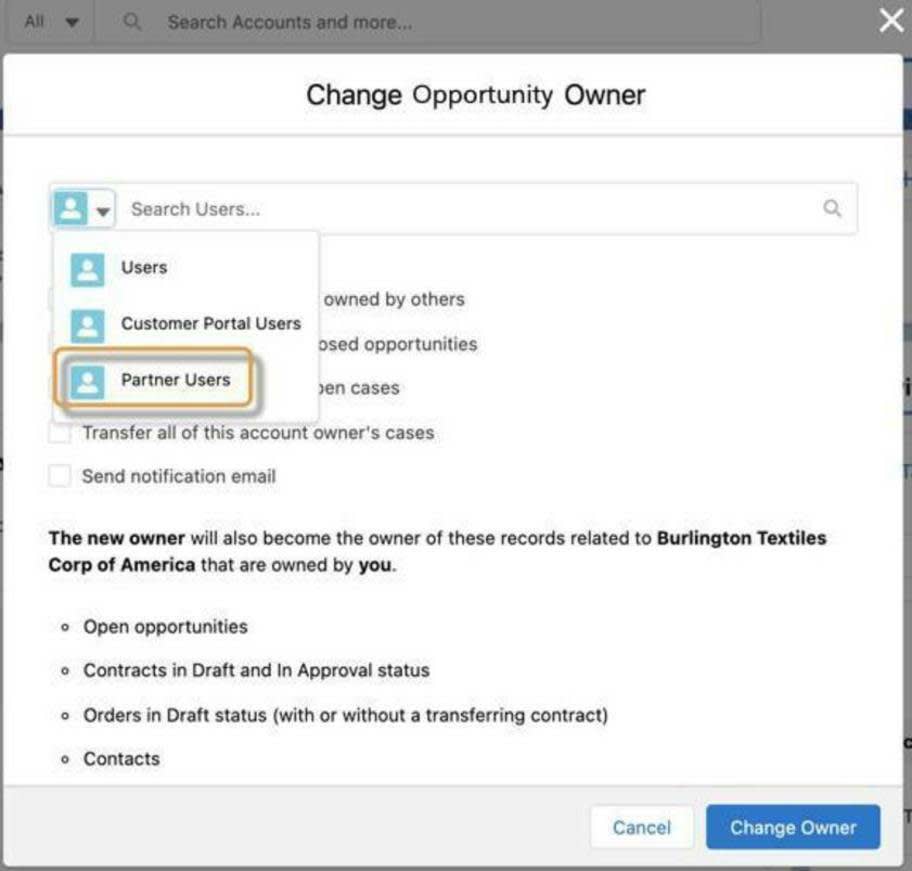
- Cliquez sur Submit (Soumettre).
Résumons ce que nous venons de configurer.
Le rôle de Rose est Edge Communications Partner User. Tous ses enregistrements sont visibles par Sean Forbes, de rang immédiatement supérieur au sien dans la hiérarchie des rôles avec le rôle Edge Communications Partner Manager.
Les opportunités de Rose sont également visibles par Maya Pasqua, qui est propriétaire du compte partenaire dans Salesforce.
Les mêmes opportunités sont également visibles par tous les utilisateurs de rang supérieur à Maya Pasqua dans la hiérarchie des rôles de l'organisation.
N'hésitez pas à tester ces accès en vous connectant au nom de Rose et de Sean afin de vérifier la visibilité d'Edge Installation.
